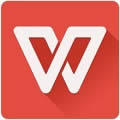wps|wps演示如何自动播放 wps演示自动播放运用方法
时间:2022-9-18作者:未知来源:三度网教程人气:
- 本站电脑知识提供电脑入门知识,计算机基础知识,计算机网络应用基础知识,电脑配置知识,电脑故障排除和电脑常识大全,帮助您更好的学习电脑!不为别的,只因有共同的爱好,为中国互联网发展出一分力!
我们在使用wps演示做PPT的时候,使用在各种场合。其中不乏用来做宣传,在这种情况下我们往往需要它自动反复的播放,那么这个自动功能是怎么设置的呢?下面小编就教大家怎么设置PPT的自动播放。
1、打开你的PPT,做好你每张PPT的内容
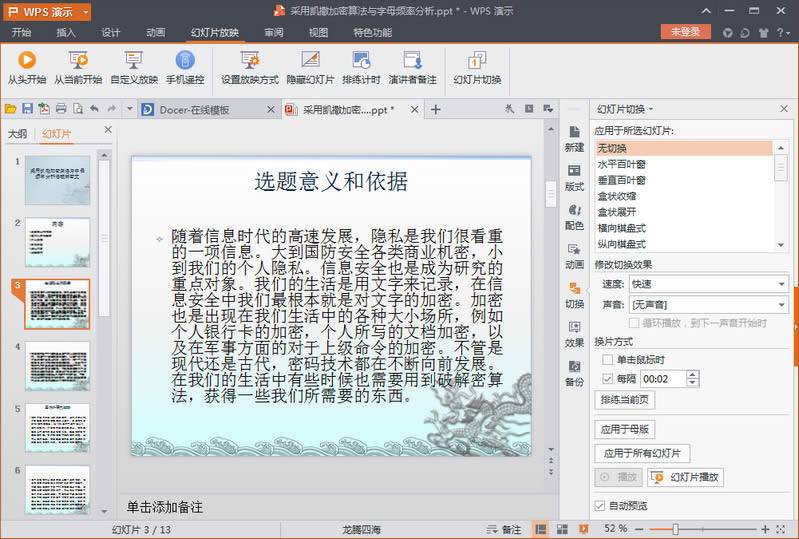
2、然后点击“幻灯片放映”中“幻灯片切换”在右侧的对话框中“换片方式”去掉“单击鼠标时"的勾勾,勾选“每隔”设置你想要播放都下一张幻灯片的时间点击应用于所有幻灯片。
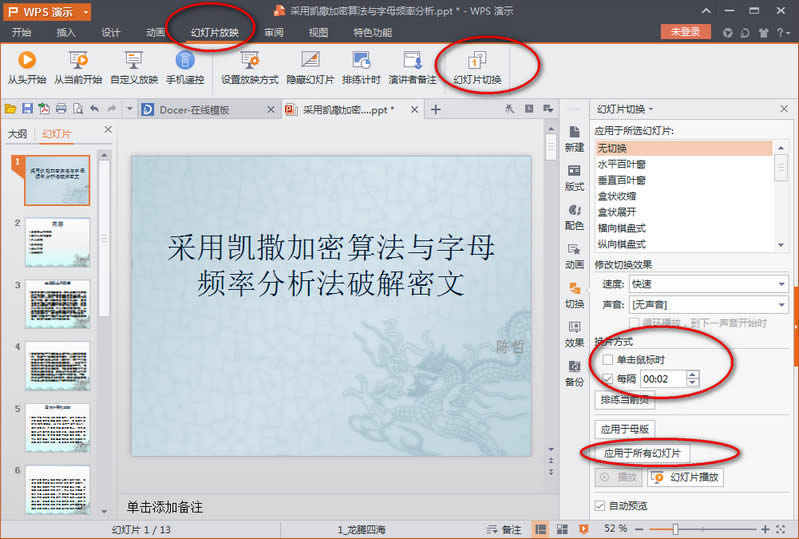
3、点击幻灯片放映菜单中"设置放映方式“在弹出的对话框中勾选“循环放映,按ESC键终止”。单击“确定”。
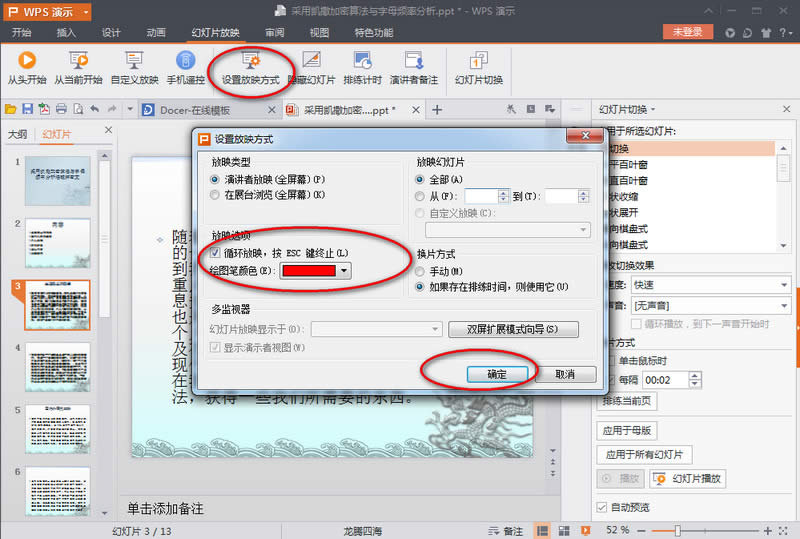
就是这么简单相信大家都会了。
学习教程快速掌握从入门到精通的电脑知识